الإعلانات
Google Hangouts على ما يرام ، على الرغم من بدايتها البطيئة واستمرار التدافع مع أمثال سكايب, ال WhatsAppو Facebook's رسول. بل انه لديه تطبيق ويب لطيف الآن.
ما هو أكثر إثارة للاهتمام هو أنه يحتوي على العديد من الميزات المخفية المفيدة التي تعد بجعل الدردشة ومكالمات الفيديو أكثر سلاسة وأكثر متعة بالنسبة لك. سنوضح لك ما يمكنك القيام به معهم.
ملحوظة: بناءً على إصدار Google+ الذي تستخدمه ، قد تظهر بعض الميزات في مواقع مختلفة عن تلك المدرجة هنا.
أضف القبعات والشوارب
دعنا نبدأ بما يمكنك لديهم حفلة تنكرية عبر الانترنت. ماذا يمكن أن يكون أكثر أهمية من ذلك؟
للبدء ، ستحتاج إلى تثبيت إضافة Google Effects لـ Hangouts ، والتي لا يمكنك القيام بها إلا إذا كان لديك ملف شخصي في Google+. بافتراض أن لديك واحدة ، عندما تبدأ (أو تنضم) مكالمة فيديو ، سترى رمز "المزيد" (ثلاث نقاط أفقية) إلى اليسار في نافذة الاتصال. مرر فوقه وانقر على أضف تطبيقات الزر الذي يظهر.
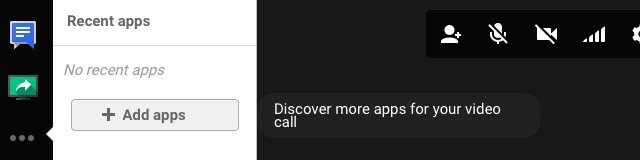
في شبكة التطبيقات التي تظهر ، ابحث عن تأثيرات Google وانقر فوقها تثبيت ملحق Hangouts زر. (ارجع إلى هذا القسم لاحقًا لتثبيت تطبيقات أخرى مثيرة للاهتمام.)
بمجرد تثبيت إضافة التأثيرات ، سترى رمزًا لها على اليسار وجديد تأثيرات لوحة على اليمين. تلك اللوحة هي المكان الذي يبدأ فيه كل المرح. لديها مجموعة مختارة من أغطية الرأس والخلفيات والنظارات ، إلخ. يمكنك تراكبها على وجهك في نافذة الاتصال. لا تدع التحديد المحدود للتأثيرات يخيب ظنك. إنها فرصة للإبداع!

حقق أقصى استفادة من اتصال إنترنت بطيء
ليس لديك ما يكفي من النطاق الترددي لتجنيب مكالمة فيديو عالية الجودة؟ قد ترغب في الاستفادة من ميزة تقييد النطاق الترددي من Google. ابحث عن أيقونة "الإشارة" (أربعة خطوط رأسية بارتفاع متزايد) في الجزء العلوي من نافذة الاتصال وانقر عليها.
سترى بعد ذلك شريط تمرير يسمح لك بخفض إعداد النطاق الترددي أو بالأحرى جودة المكالمة من وضعه الافتراضي (تلقائي عالي الدقة) على طول الطريق إلى صوت فقط. هذا الأخير هو الأفضل للاتصالات البطيئة جدًا ، وأيضًا للتظاهر بأنك مستمع يقظ عندما تنظر حقًا إلى القط مضحك Tumblrs على الجانب.
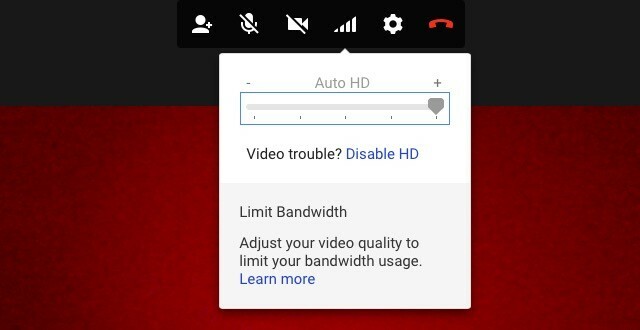
إذا كنت تستخدم إصدارًا جديدًا من Google+ ، فستجد إعداد النطاق الترددي في موقع مختلف. لإحضاره ، انقر أولاً على رمز "الترس" باتجاه أعلى اليسار في نافذة الاتصال ، وفي المربع المنبثق الذي يظهر ، انتقل إلى عرض النطاق التبويب. إذا كنت ترغب في استعادة الواجهة القديمة الموضحة أعلاه ، فانقر على رمز "المزيد" (ثلاث نقاط رأسية) أعلى اليسار وحدد نسخة أصلية من القائمة المنبثقة التي تظهر.
السماح لبرنامج Google Bots بترجمة المحادثات لك
إذا كنت تريد ترجمة سريعة في خضم محادثة Hangouts ، فلديك عدد كبير من التوابع من Google في خدمتك. تسمى روبوتات الترجمة أو روبوتات الدردشة. سيكونون في متناول اليد إذا كنت تريد ، على سبيل المثال ، الحصول على دروس عبر الإنترنت لتعلم لغة جديدة ، أو التواصل مع قاعدة جماهيرية دولية احصل على المزيد من جلسات Google+ Hangouts باستخدام هذه الأفكار الإبداعية الخمسGoogle+ Hangouts هي أداة رائعة جدًا - واحدة استخدمناها جيدًا هنا في MakeUseOf. سواء كان ذلك لعقد اجتماعات تحريرية أو لاستضافة Podcast الخاص بنا ، Technophilia ، نحن من كبار المعجبين ... اقرأ أكثر كفنان.
اعتمادًا على اللغات التي تريد ترجمتها ذهابًا وإيابًا ، ستحتاج إلى إضافة برامج روبوت محددة لمحادثات جماعية. تتبع أسماء هذه البوتات نمطًا معينًا: [من اللغة] 2 [إلى اللغة] @ bot.talk.google.com.
لذا إذا كنت تريد ترجمة من الفرنسية إلى الإنجليزية ، فسيتعين عليك إضافة البوت [email protected] بالضغط على الأيقونة الموجودة بجانب أيقونة "مكالمة الفيديو". بمجرد القيام بذلك ، يعتني البوت بترجمة محادثاتك من الفرنسية إلى الإنجليزية تلقائيًا.
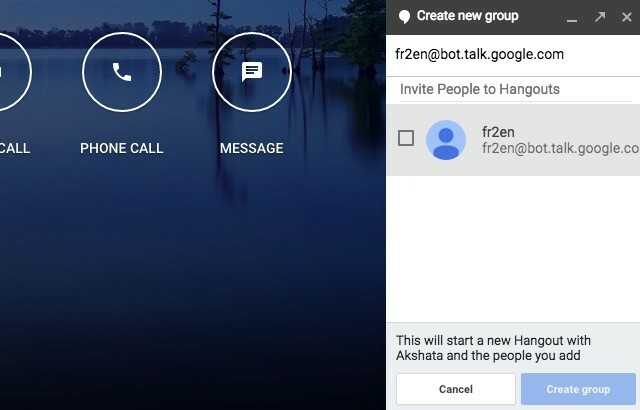
للترجمة من الإنجليزية إلى الفرنسية ، عليك إضافة [email protected]. هنا قائمة بجميع برامج الترجمة المتوفرة لك. يمكنك أيضًا إضافة روبوت إلى قائمة جهات الاتصال الخاصة بك وإرسالها إلى النص الذي تريد ترجمته.
ميزة الترجمة لم تعمل معي على الإطلاق ، على الأرجح لأنها غير متاحة في الهند حتى الآن. جربها وأخبرنا كيف عملت من أجلك.
قلها بشكل أفضل مع التنسيق
إذا كنت بحاجة إلى إبراز كلمة أو عبارة في منتصف محادثة Hangouts ، فلا تتردد في استخدام اختصارات التنسيق التي تستخدمها في التطبيقات الأخرى: Ctrl + B إلى عن على مؤكدا نص، Ctrl + I إلى عن على مائل النص ، و Ctrl + U إلى عن على التأكيد نص. إنهم يعملون بشكل جيد. إذا كنت من مستخدمي macOS ، فتأكد من استبدال Ctrl مفتاح مع أمر المفتاح في هذه الاختصارات.
تحدث في رسومات الشعار المبتكرة
تجعلني رسومات الشعار المبتكرة لصديقي في Google Hangout أشعر بعدم كفاية تمامًا وبكل الطرق pic.twitter.com/C8S5MGtEAh
- دامون بيريس؟ (dlberes) 12 مارس 2015
إذا كنت تفضل الدردشة باستخدام الوجوه المبتسمة المرسومة يدويًا والرسومات المبتكرة الغريبة بدلاً من النص القديم العادي ، فإليك ما يمكنك فعله. قم أولاً بالمرور فوق المربع ارفاق الصورة رمز في الجزء السفلي الأيسر في نافذة الدردشة. بعد ذلك ، انقر فوق رمز "القلم الرصاص" الصغير الذي يظهر بجواره مباشرة.
سترى الآن مربعًا فارغًا مع مجموعة من الفرشاة وخيارات الألوان في الأعلى. هذه هي اللوحة الخاصة بك للرسومات المبتكرة في Hangouts. يمكنك رسم الأشياء هناك وإرسالها ، ويمكن للمستلم تعديل رسومات الشعار المبتكرة أو الرد باستخدام رسم جديد. يظهر كل تعديل كصورة جديدة مسجلة في محادثتك.
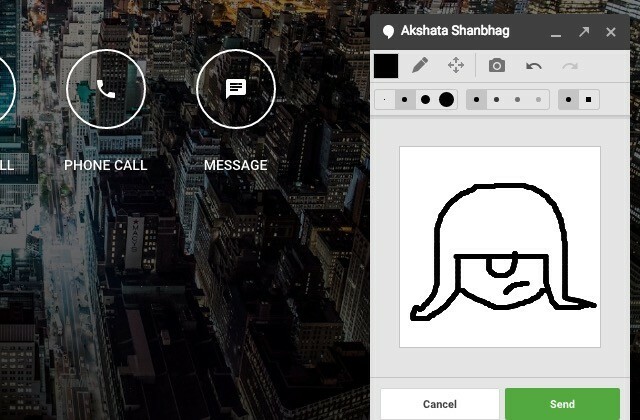
تلميح: إذا كنت تريد رسم خط مستقيم ، فاضغط مع الاستمرار على مفتاح Shift أثناء الرسم.
اخلع Convos من السجل
بشكل افتراضي ، تحفظ Google جميع محادثات الدردشة ويمكنك إعادة قراءتها في أي وقت. هم أيضا ينتهي تحت الدردشات التسمية في Gmail الخاص بك. يمكنك أن تطلب من Google التوقف عن حفظ محفوظات الدردشة الخاصة بك لمحادثات معينة ، سواء فردية أو جماعية.
للخروج من السجل لمحادثة معينة ، افتح أولاً نافذة الدردشة وانقر على خيارات زر - إنه رمز "الترس" أسفل نافذة الدردشة مباشرة قريب زر. الآن قم بإلغاء تحديد المربع المقابل سجل Hangout وانقر على حسنا زر.
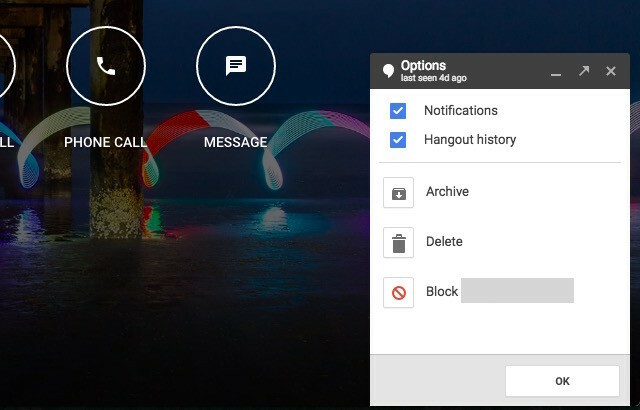
من الآن فصاعدًا ، تظل أي رسائل تضيفها إلى هذه المحادثة في نافذة الدردشة لفترة قصيرة من الوقت ، وقد تختفي قبل أن يتحقق المستلمون منها. على سبيل المثال ، إذا كانوا بلا اتصال بالإنترنت في ذلك الوقت.
يمكنك العودة إلى خيارات في أي وقت وحدد مربع الاختيار سجل Hangout لبدء حفظ الدردشة مرة أخرى.
لاحظ أنه قد يستمر تسجيل رسائلك إذا كان الشخص الموجود في الطرف الآخر من المحادثة يستخدم برنامج دردشة لا يدعم / يحترم المحادثات غير القابلة للحفظ. تقول جوجل ذلك.
قم بتعيين حارس بوابة لفحص من يمكنه الاتصال بك
إذا تلقيت رسائل مجنونة / غير ذات صلة من أشخاص عشوائيين ، فلا داعي للجلوس عليهم والغضب عليهم. ما عليك سوى تعديل إعدادات الدعوات والسماح فقط بتحديد الأشخاص الذين يتصلون بك. ستجد هذه الإعدادات تحت المزيد> الإعدادات> تخصيص إعدادات الدعوات. هناك ، حدد زر الاختيار بجوار حسب الطلب.
الآن ، إذا لم يكن لديك حساب في Google+ ، فلديك ثلاث قوائم منسدلة فقط للتعامل معها. واحد للأشخاص الذين لديهم رقم هاتفك ، وواحد لأولئك الذين لديهم عنوان بريدك الإلكتروني ، والثالث للجميع.
بالنسبة إلى النوعين الأولين من الأشخاص ، يمكنك اختيار ما إذا كان يمكنهم الاتصال بك مباشرة أو يمكنهم فقط إرسال دعوة (والتي ستحتاج إلى موافقتك بالطبع). يمكنك استبعاد أي شخص لا ينتمي إلى أي من هاتين الفئتين عن طريق تحديد لا يمكن إرسال دعوات الخيار من أي أحد غيره القائمة المنسدلة.
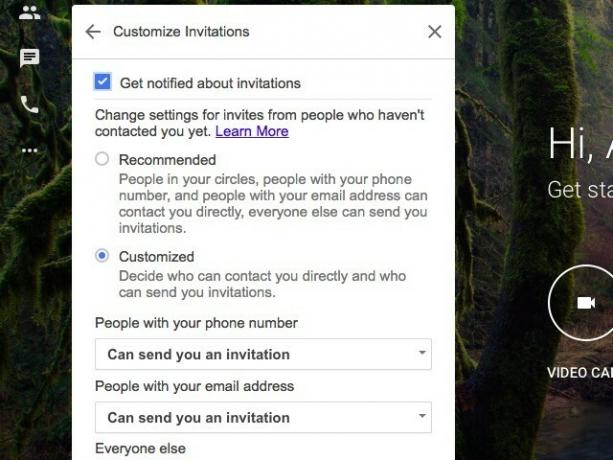
إذا كان لديك حساب على + Google ، فإنك تتحكم بشكل أفضل في من يمكنه الاتصال بك ومن لا يمكنه الاتصال بك بناءً على دوائرك. في هذه الحالة ، ستحتاج إلى مراجعة كل قائمة منسدلة واحدة تلو الأخرى. وذلك لأنه افتراضيًا ، يمكن لأي شخص في أي من دوائرك الاتصال بك مباشرةً حتى لو ال أي أحد غيره تم تعيين الخيار الذي ذكرناه أعلاه إلى لا يمكن إرسال دعوات.
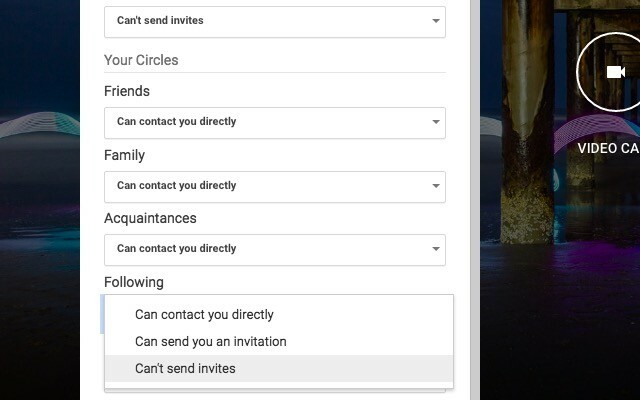
امنح أوامر من لوحة المفاتيح باستخدام أوامر الدردشة
إذا كنت تفضل ضغطات المفاتيح على نقرات الماوس ، فستحتاج إلى حفظ أوامر دردشة Hangouts التي تتيح لك القيام بأشياء مثل:
- كتم (إلغاء كتم) صوت المتصل - /mute(/ غير صامت)
- إرسال رسائل خاصة مضمنة - / إلى [مستخدم] [رسالة]
- التحدث بلغة ثالثة - / أنا [رسالة]
هل تريد أن ترى ماذا يمكنك أن تفعل مع أوامر الدردشة؟ أظهر قائمة كاملة من الأوامر بكتابة /help أو /? (يليه الضغط أدخل) في نافذة الدردشة عندما تكون في مكالمة. لإظهار نافذة الدردشة ، انقر على أيقونة "التحدث" الزرقاء في أعلى اليسار.
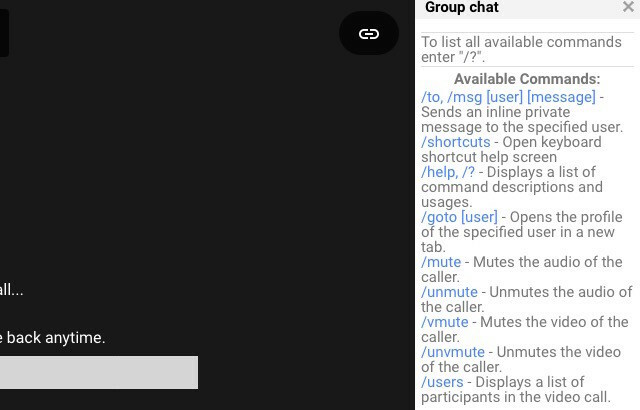
نداءات هاتفية
تقع بين التعميم مكالمة فيديو و رسالة الأزرار على صفحة Hangouts الرئيسية هي مكالمة هاتفية زر. يسمح لك بإجراء مكالمات للهواتف في جميع أنحاء العالم ، مع تحذير رئيسي واحد - يتوفر الاتصال في مواقع محددة. بصفتي مستخدمًا من الهند ، يمكنني إجراء مكالمات إلى جميع البلدان ، ولكن ليس إلى مواقع داخل الهند.
عندما تضغط على مكالمة هاتفية زر ، يُظهر Google مربع بحث حيث يمكنك كتابة رقم هاتف أو اسم جهة اتصال معينة للاتصال بها. إذا كنت تجري مكالمة دولية ، فانقر على رمز العلم الصغير الموجود على يمين مربع البحث لاختيار رمز البلد الصحيح.
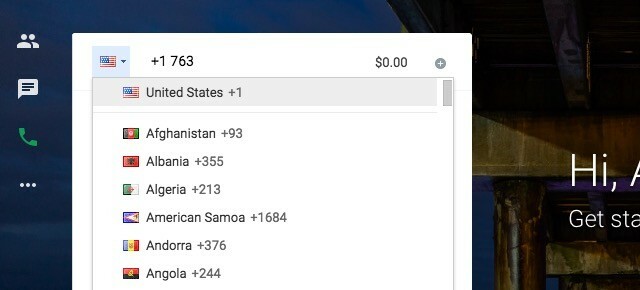
لنتحدث عن أسعار المكالمات الآن. إذا كان الاتصال عبر Hangouts متاحًا في بلدك ، فيمكنك الاتصال بجميع الأرقام تقريبًا في الولايات المتحدة وكندا مجانًا. اذا كان لديك صوت جوجل حساب ، يمكنك حتى استقبال المكالمات عبر Hangouts.
سيؤدي الاتصال بأرقام هواتف معينة إلى دفع رسوم. يمكنك البحث عن هذه مسبقا من استدعاء صفحة الائتمان لحساب Google الخاص بك وإضافة رصيد لهم إذا لزم الأمر.
غير قادر على إجراء مكالمة؟ ألا يمكنك رؤية ميزة المكالمة الهاتفية على الإطلاق؟ صفحة تعليمات Hangouts هذه يمكن أن يخبرك ما هو الخطأ.
احصل على بعض الرسوم المتحركة المرح
هل تريد أن ترى مجموعة من المهور تعمل عبر نافذة الدردشة النشطة؟ اكتب في /ponystream وضرب أدخل. وهم هناك. لجعلها تختفي ، اكتب /ponystream مرة أخرى. هذه ليست الرسوم المتحركة الوحيدة التي تختبئها Hangouts تحت الغطاء. جرب هذه الكلمات لإحضار المزيد من الرسوم المتحركة: /ponies,/shydino,/pitchforks.
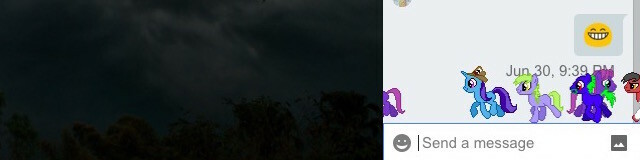
هناك ايضا /bikeshed، إذا كنت ترغب في تغيير خلفية نافذة الدردشة إلى لون مختلف. انتهى بخلفية لون التقيؤ؟ استمر في الكتابة /bikeshed حتى تحصل على اللون الذي تريده ، أو إعادة فتح نافذة الدردشة للتبديل إلى الخلفية الرمادية الشاحبة الافتراضية. قد ترغب أيضًا في كتابة هذه الرموز التعبيرية النصية ومعرفة ما سيظهر: V.V. الخامس, :(:), :( ), ~@~.
إذا كنت محظوظًا ، اكتب عيد ميلاد سعيد!!! يجب أن تعمل أيضا ، و رائع !!, ووت !!!و ياي!!! كذلك. الحيلة هي إضافة نقطتي تعجب على الأقل في نهاية تلك الكلمات الزناد. توقفت هذه الرسوم المتحركة عن العمل على جهاز الكمبيوتر الخاص بي بالرغم من ذلك.
كيف كانت تجربة Hangouts الخاصة بك؟
إذا كان كل ما تفعله على Google Hangouts هو الانضمام إلى المكالمات أو تركها ، فقد حان الوقت لاستكشافها الجانب غير الفانيلي من Hangouts 15 طريقة إبداعية لتحقيق أقصى استفادة من Google Hangoutsيمكن استخدام هذه الأفكار الإبداعية لـ Google Hangouts لإثراء حياتك في جميع المجالات - سواء كنت تعمل أو تسترخي أو تتواصل مع العائلة أو تحاول انتقاء مهارة جديدة. اقرأ أكثر ! بالطبع ، لا يتعلق Hangouts بالمرح واللعب. يمكنك أيضًا استخدامه في العمل للتعاون عبر الإنترنت مع فريقك ، مع أو بدون G Suite اشتراك. إذا لم يكن Hangouts هو ما تبحث عنه في تطبيق دردشة العمل ، جرّب Slack أو Twist للتعاون مع فريقك سلاك مقابل تويست: أي تطبيق دردشة مناسب لفريقك؟هل تويست أفضل من سلاك؟ كيف تقارن تطبيقات الدردشة الجماعية هذه مع بعضها البعض؟ وأي تطبيق دردشة مناسب لفريقك؟ اقرأ أكثر .
ائتمانات الصورة:جاهز للاتصال بواسطة Everett Collection عبر Shutterstock
تدرب أكشاتا على الاختبار اليدوي والرسوم المتحركة وتصميم تجربة المستخدم قبل التركيز على التكنولوجيا والكتابة. جمع هذا بين اثنين من أنشطتها المفضلة - فهم الأنظمة وتبسيط المصطلحات. في MakeUseOf ، يكتب Akshata حول تحقيق أفضل أداء من أجهزة Apple الخاصة بك.

